
Проблема старых программ, оборудования актуальна для многих владельцев персональных компьютеров. Необходимые для работы устаревшие софты и драйвера, требующие запуска существенно усложняют запуск новых операционных систем. Пользователю остается постоянно перемещаться между двумя ПК с разными ОС и программами.
Еще можно установить две операционные системы на разных жестких дисках и переключаться между ними в рабочем процессе. И первый, и второй вариант очень неудобные. Они требуют дополнительного времени, усилий. Но сегодня есть более эффективный, удобный и простой способ решения такой проблемы – аренда виртуальной машины Windows. Так вы сможете пользоваться дополнительной ОС параллельно с работой операционки, установленной на вашем ПК без перезагрузки, траты времени.
Зачем нужна виртуальная машина Windows?
Виртуальная машина (ВМ, VM) – некий аналог обычного компьютера. Вот только располагается он в облачной среде, внутри другой физической машины. То есть это некое приложение, в деталях имитирующее компьютер с полноценной операционной системой и аппаратным обеспечением. При помощи VM Windows можно создать идентичную копию вашего ПК вместе с его жесткими дисками, сетевыми адаптерами, оптическим приводом, BIOS и пр. Вот только располагаться все это будет в виртуальной среде и занимать место не на жестком диске вашего компьютера, а на выделенном сервере провайдера.
Как VirtualBox скачать, установка, настройка виртуальная машина windows 10 — 7, linux, ubuntu, mac
В работе пользователь не заметит никаких отличий. Запуская ПО, он увидит на экране стандартное окно с картинкой рабочего стола. Работать с ним надо так же, как и с операционной системой, установленной на обычный домашний компьютер. Но, помимо обеспечения возможности работы с устаревшим оборудованием, драйвера которого не совместимы с новыми ОС, ВМ Windows позволит пользователям:
- выполнять разработки в безопасной среде, тестировать новые приложения, не опасаясь «снести» основную операционную систему;
- минимизировать риск воздействия на ПК вредоносного ПО;
- обустроить дополнительную компьютерную сеть для увеличения эффективности работ;
- безопасно пользоваться Интернетом;
- развертывать дополнительные инстансы (копии) одной и той же программы для ее тестирования и последующей работы;
- свести к минимуму вероятность заражения собственного ПК вирусами;
- выполнять сторонние специфические задачи, которые доступны не Windows, а другим операционным системам;
- размещать программное обеспечение на удаленных машинах, экономя свободнее пространство на собственном жестком диске.
Это далеко не все возможности, которые гарантирует пользователям переход на виртуальную операционную систему Windows. Чтобы получить максимальный эффект, необходимо подойти к процессу внедрения продукта комплексно: подобрать подходящие программы для виртуализации, а также правильно выполнить соответствующие установки и настройки.
QEMU или VirtualBox ▲ Виртуальные машины на каждый день, обзор установка и настройка
Если облака для вас
не просто теория
Широкий спектр услуг
по выделенным северам
и мультиклауд-решениям
Конфигурация VPS и бесплатный тест уже через 2 минуты
Организация вашей IT-инфраструктуры на основе мультиклауд-решения
Преимущества и недостатки виртуальных машин
Виртуальная машина Windows Server наделена тремя ключевыми преимуществами, выгодно выделяющие ее на фоне классического аппаратного обеспечения:
- Ее можно установить на абсолютно любой компьютер, вне зависимости от его конфигурации, имеющейся операционной системы. Как результат, расширяются функциональные возможности, экономится свободное пространство на физическом жестком диске и деньги на покупку нового аппаратного и программного обеспечения. А еще не придется тратить время на установочные работы и настройку ПК.
- Возможность установки устаревших приложений, подключения устройств со старыми драйверами. Больше не нужно держать дома архаичные компьютеры, чтобы время от время пользоваться ими.
- Быстрое и простое восстановление после непредвиденных сбоев в работе. В случае форс-мажора, виртуальную машину будет гораздо легче перезапустить или перенастроить, вернуть в работу, чем классический ПК.
Но, как всегда, наряду с преимуществами есть и недостатки. Так, следует знать, что при большом количестве ВМ, одновременно запущенных на одной физической машине, может наблюдаться снижение стабильности и скорости работы собственной операционной системы. Чтобы этого не произошло, хост-компьютер должен быть более мощным.
Он должен соответствовать более высоким системным требованиям, что повлечет дополнительные материальные затраты и сузит возможности для пользователей в выборе форм-фактора устройства. К недостаткам виртуальных машин также относят и несколько сниженную производительность в сравнении с обычными хост-системами. Нет прямого контакта аппаратного и программного обеспечения. То есть задержки по времени будут в любом случае.
Программы для виртуализации операционной системы Windows
Виртуальная машина – это полноценный компьютер, а не контейнер, как думают многие. Она оснащается полным комплексом программ и инструментов, которые потребуются для решения пользовательских задач. В отличие от них контейнеры способны работать исключительно с единичными приложениями и компонентами, необходимые для их запуска.
Да, они имеют меньшие размеры, их быстрее запустить освоить, настроить для решения определенной задачи. Но вот функциональность у ВМ значительно выше. Осталось только определить необходимые программы, которые потребуются для создания такой операционной системы и реализовать все на практике.
Виртуальная машина для Windows может быть организована на основе разных софтов. Самые удобные и популярные:
- VirtualBox.
- Microsoft Virtual PC.
Рассмотрим более подробно каждую из них, что поможет выбрать полезное и удобное решение под предстоящие работы.
VirtualBox

VirtualBox – бесплатная программа с открытым кодом, которая позволит создать виртуальную операционную систему Windows любой версии. Она основана на исходном коде ВМ QEMU, что обеспечило ей широкие функциональные возможности, удобство и простоту в работе.
Выполнить загрузку и настройки виртуальной машины на основе VirtualBox большинство пользователей сможет самостоятельно. Она удобная в управлении благодаря логическому интерфейсу, высокой адаптации под домашнее применение. Если кому-то из пользователей функций бесплатной программы будет недостаточно, можно купить последнее официальное дополнение VirtualBox Guest Additions с закрытым исходным кодом и выполнить обновление.
Среди преимуществ VirtualBox выделяют:
- открытый исходный код;
- возможность подключения к ВМ принтеров, флешек, сканеров и других USB устройств;
- поддержку не только ОС Windows, но и Linux, FreeBSD, OS/2, Haiku, Solaris;
- наличие в экспериментальном режиме трехмерного ускорения;
- наличие возможности настройки удобного двустороннего буфера обмена между стационарной и гостевой операционной системой.
Из недостатков отмечают недостаточную производительность на устаревших Windows 95, 98 и необходимость использовать дополнительное ПО на виртуальной машине.
Microsoft Virtual PC
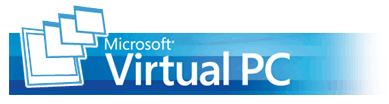
Microsoft Virtual PC – программное обеспечение, разработанное исключительно для Windows. Никаких других операционных систем оно не поддерживает. Но зато для продуктов Майкрософт предоставляет очень широкий функционал и повышенное удобство в работе. Сегодня повсеместно применяется боле продвинутая версия ПО – Microsoft Hyper-V.
Входит в версии Pro ОС Windows, начиная с 8 и Windows Server (также начиная с версии 2008 года). Предлагается потребителям еще и в качестве отдельного самостоятельного продукта – Microsoft Hyper-V Server.
Преимуществ у такого решения несколько:
- нет «обрезанных» и продвинутых версий: только один вариант, полностью бесплатный для пользователей;
- уже по умолчанию входит в современные редакции ОС Windows;
- имеет высокую скорость эмуляции;
- поддерживает современные коробочные ОС (помимо Windows еще и FreeBSD, Linux).
Но еще раз оговоримся – Microsoft Hyper-V подходит исключительно для профессиональных версий ОС. На начальной, домашней, он работать не будет. Также здесь не предусмотрена опция переброса принтеров, флешек, сканеров. Пользователю не удастся перетаскивать файлы между основной и виртуальной машиной. Да и самого функционала общего буфера обмена здесь нет.
Как установить Windows 10 в виртуальную машину
То, как установить, запустить и настроить виртуальную машину в облаке Windows 10 рассмотрим на примере VirtualBox. Для внедрения продукта необходимо:
- Выполнить инсталляцию ПО.
- Загрузить на ВМ файл с образом Windows 10.
- Установить виртуальную ОС.
- Выполнить настройки.
Инсталляция VirtualBox
Сама программа скачивается с соответствующей страницы официального сайта VirtualBox. Из показанного списка выберите желаемую версию и далее следуйте рекомендуемой последовательности действий. Все работы должны выполняться исключительно от имени администратора определенного компьютера. Чтобы при этом не пропало интернет-соединение, необходимо убрать «галочку», которая появиться в свойствах беспроводной сети возле надписи VirtualBox Bridged Networking.
Загрузка образа
Следующий этап – скачивание и установка ВМ на Windows 10. В сети уже есть множество готовых решений или же можно зайти на официальный сайт Microsoft. Здесь уже выложен софт для тестирования разных версий браузера. Его функционала для домашнего применение будет более, чем достаточно.
Надо выбрать 10 версию операционной системы и программу для ее запуска (в рассматриваемом примере это VirtualBox). Выполняем загрузку в архиве.
Установка виртуальной машины
Извлекаем скачанный файл из архива и запускаем «с помощью» VirtualBox. На экране появится окошко импорта, на которое надо просто кликнуть, не меняя настроек. Как только загрузка завершиться, в окне программы вы увидите новую ОС. Двойной щелчок мышкой, и она запущена. Первоначальный запуск потребует несколько больше времени, чем при аналогичных действиях в последующей работе.
После работ на экране появится рабочий стол с ОС Windows 10.
Особенности настройки виртуальной машины
Чтобы виртуальная машина Windows работала как положено, выполняются настройки. Задача простая благодаря понятному интерфейсу и всплывающим справкам, подсказкам. Машка и клавиатура по умолчанию будут работать в ВМ. Для переключения между ОС используйте «горячую» клавишу Right Control. Первое, что надо делать – установить все необходимые драйвера («Устройство» и «Установить дополнения гостевой операционной системы»), выполнить перезагрузку машины.
Выключить виртуальную машину можно несколькими способами:
- С сохранением состояния. Те программы и настройки, которые были заданы на момент отключения, сохраняются.
- Завершение работы. Выполняется только после того, как пользователь закроет все программы.
- Выключение ВМ. Процесс аналогичен тому, что происходит на обычном ПК.
Если все же в процессе работ возникнут сложности, потребуются дополнительные консультации и профессиональная помощь, обращайтесь к специалистам компании «Xelent». Связаться с нами можно по телефону или через онлайн-форму.
Популярные услуги
Аренда виртуальных машин
Аренда виртуальной машины позволяет решить задачи по масштабированию ИТ-инфраструктуры компании. С помощью платформы Xelent без сложных настроек вы получите доступ к вычислительным ресурсам, запустите виртуальные компьютеры и сервера.
Infrastructure as a Service (IaaS)
Услуги IaaS подразумевают аренду несколько виртуальных серверов с сетями. Пользователь отдельно может подключить резервное копирование данных, мониторинг SCOM, арендовать программное обеспечение.
Переезд ИТ-инфраструктуры в дата-центр
Установка виртуальной машины на Windows 10, 7, XP
Операционная система Windows позволяет создать виртуальную машину (ВМ), которая представляет собой еще один компьютер с отдельным виртуальным диском, ОС, системными данными и программным обеспечением. Проще говоря, вы подключаете еще одну систему, которую можно открыть в отдельном окне. О том, как установить виртуальную машину, мы расскажем в этой статье. Внимательно следуйте инструкции, и через 20-30 минут на компьютере появится ВM
Создаем виртуальную машину на Windows 10
В «десятке» есть стандартный сервис для создания виртуальных машин – Hyper-V. По умолчанию компоненты этой службы отключены – нам нужно их запустить. Для этого необходимо зайти в Панель управления, затем перейти в раздел Программы – Включение или отключение компонентов. В появившемся меню активируйте пункт Hyper-V и подтвердите свое действие клавишей OK.
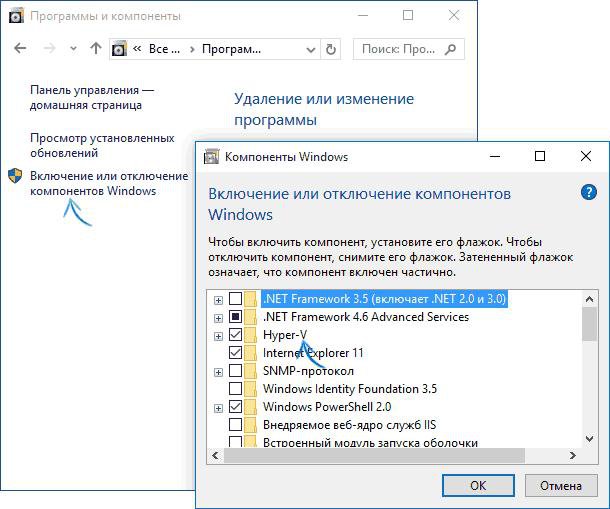
После установки компьютер следует перезагрузить. Теперь заходим в поисковый сервис Windows и вбиваем туда Диспетчер Hyper-V. Сам он расположен в Средствах администрирования. Теперь переходим к созданию ВМ:
-
В диспетчере необходимо перейти в Мастер создания виртуальной машины. Для этого следует кликнуть правой кнопкой мышки на имени компьютера и выбрать пункт Действие, а затем Создать Виртуальную машину.
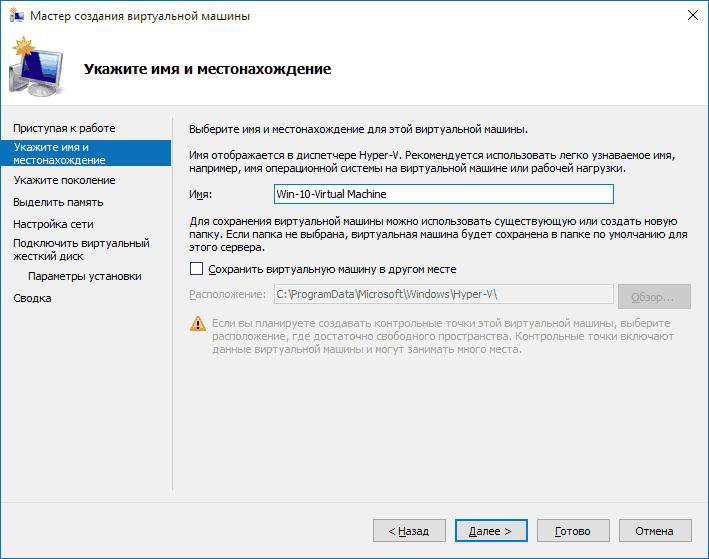
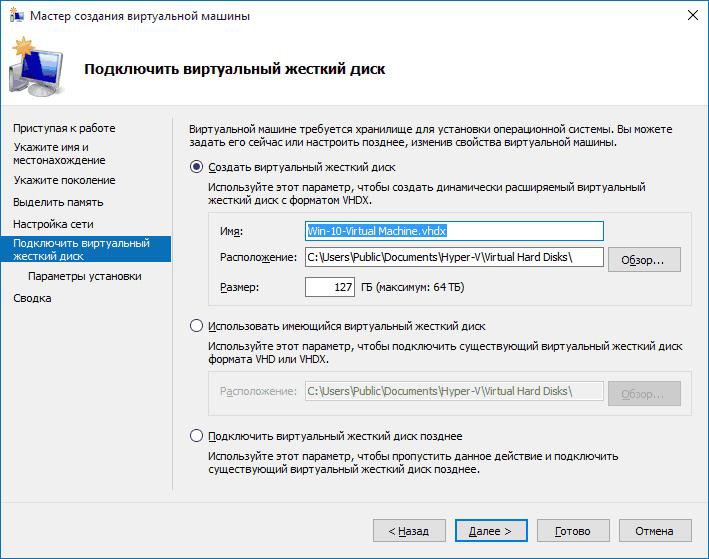
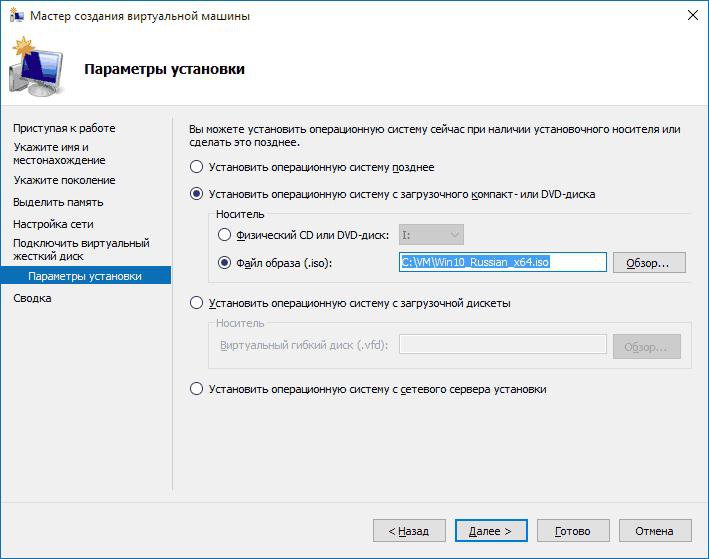
Запуск происходит при помощи двойного клика по названию ВМ в Hyper-V. В окне подключения вам необходимо нажать на кнопку Включить. Вам осталось пройти стандартную процедуру установки системы.
Важно! Может случиться так, что вы все правильно настроили и установили, но при этом операционная система на виртуальной машине не запускается. Объяснить это можно тем, что технические характеристики не подходят для воспроизведения виртуальной системы. Внимательно ознакомьтесь с системными требованиями для установки той или иной версии ОС. К примеру, Windows 10 вы не сможете поставить на слабенький ПК с процессором на два ядра и 1 Гб оперативной памяти.
Создание виртуальной машины на Windows 7
В «семерке» есть встроенный сервис для создания ВМ, но он позволяет создавать виртуальную машину только для Windows XP. Мы считаем, что отсутствие выбора – это плохо, поэтому сделали инструкцию по использованию стороннего софта для создания ВМ. Программа называется Virtual Box, вы также можете использовать ее для установки ВМ на Windows 10, 8 и даже XP. Скачать Virtual Box нужно по этой ссылке.

Устанавливаем программу по стандартной схеме и запускаем ее:
- В главном меню нажимаем на кнопку Создать.
- После этого откроется мастер создания новой ВМ.
- Выбираем тип операционной системы и ее версию: если вы хотите поставить Windows 8, то выбираем ее в списке.
- В следующем окне выставляем нужное количество ОЗУ новой ОС – для Windows XP хватит и 512 Мб, а десятая версия будет работать некорректно, если вы не предоставите для нее минимум 4 Гб.
Полезный совет! Указывая память, ставьте не менее 515 Мб и не больше 50% от всей оперативной памяти, которая есть в вашем компьютере.
Создаем новый жесткий диск для ВМ, кликнув по соответствующему пункту, и движемся дальше. Рекомендуем выбрать фиксированный вариант, чтобы жесткий диск для ВМ не забрал всё место с основной Windows. Установив размер виртуального HDD, необходимо указать путь, где он будет расположен.
Теперь возвращаемся в меню создания ВМ и нажимаем кнопку Готово. Теперь нам нужно настроить виртуальную машину и установить на нее саму систему – переходим в раздел Свойства. В разделе Дисплей необходимо включить 2D-ускоритель и 3D-ускоритель.
Следующий шаг – это выбор носителя, с которого будет установлена новая ОС на виртуальную машину:
- Если вы хотите использовать образ с установкой, то перейдите в раздел Атрибуты и кликните на значок с изображением папки – откроется менеджер носителей – сюда нужно добавить ваш образ.
- Если установка будет выполняться с DVD-диска или USB-носителя, то следует вставить его в компьютер и перейти в раздел Атрибуты. После загрузки в списке носителей появится нужный вам диск или флешка.
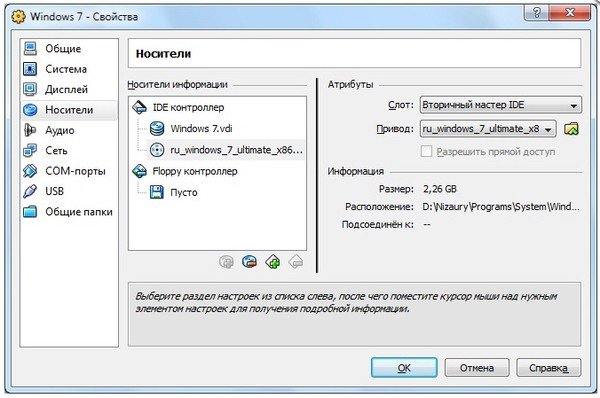
Теперь нажимаем кнопку Установить и переходим в стандартный мастер инсталляции операционной системы. Рекомендуем изучить программу Virtual Box, чтобы настроить виртуальную машину полностью под себя.
Полезный совет! Для создания ВМ с Linux лучше использовать программу Virtual Box. Вы можете воспользоваться и стандартным мастером Windows 10, но отзывы пользователей говорят о том, что Linux будет работать нестабильно.
Установка виртуальной машины с Windows XP
 Виртуальные машины, какую выбрать и где скачать
Виртуальные машины, какую выбрать и где скачать

В последнее время из уст людей, связанных с компьютерными технологиями, все чаще и чаще можно услышать термины «виртуализация» и «виртуальная машина». Причем довольно часто за обоими этими понятиями скрываются совершенно разные вещи. Так что же такое виртуализация, о которой так часто говорят, и почему она так актуальна в последнее время?
Общие сведения о виртуализации
В широком смысле, виртуализация представляет собой процесс отделения реализации какого-либо объекта или процесса от его представления для пользователя. Такое определение видится весьма пространным, однако понять его совсем просто: виртуализация имеет место быть тогда, когда мы видим что-то и работаем с тем, что на самом деле имеет другую от нашего виденья природу и строение.
Для чего это нужно? Только для того, чтобы нам было удобно работать с созданным для нас окружением, которое на самом деле устроено совсем иначе, чем мы его себе представляем. Виртуализация бывает разная: операционных систем, приложений, систем хранения данных, отдельных аппаратных и программных компонентов вычислительных систем.
На самом деле, мы все так или иначе пользуемся продуктами виртуализации – многие наверное слышали про виртуальную машину Java в браузерах, логические диски в операционной системе Windows тоже частный случай виртуализации (ведь на самом деле, одно физическое устройство, жесткий диск, представляется пользователю как несколько логических томов). Но все это было и раньше, почему же в последнее время так много заговорили о виртуализации?
А случилось это потому, что за последние несколько лет был совершен большой технологический прорыв в области виртуализации операционных систем, открывший огромные возможности и перспективы. Под виртуализацией операционных систем понимают процесс создания на физическом компьютере так называемой виртуальной машины (что-то вроде виртуального компьютера), в которой устанавливается своя собственная операционная система.
Таких виртуальных машин на одной физической платформе может быть несколько, при этом каждая виртуальная машина имеет свои собственные виртуальные аппаратные компоненты: память, процессор, жесткий диск, сетевые адаптеры. Эти ресурсы резервируются виртуальной машиной за счет физических ресурсов аппаратного обеспечения компьютера.
Такая модель организации вычислительных систем впервые появилась еще в 70-х годах прошлого века в мэйнфреймах корпорации IBM System 360/370, когда требовалось сохранить предыдущие версии экземпляров операционных систем. Но лишь в 21-м веке эта технология обрела новый смысл на серверных системах и настольных ПК. Виртуализация операционных систем тоже бывает разная, однако нас интересует такое её представление для пользователя: в операционной системе физического компьютера (её принято называть хостовой ОС): как обычная программа, устанавливается платформа виртуализации, с помощью которой создаются виртуальные машины, в которых, в свою очередь, устанавливаются различные операционные системы (их принято называть гостевыми ОС). На рисунках 1 и 2 показаны отличия классической архитектуры компьютера от архитектуры, содержащей виртуальные машины.
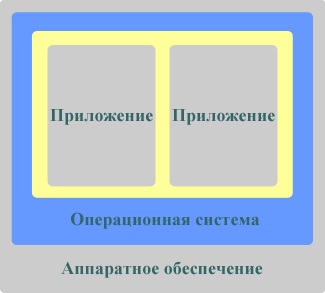
Рисунок 1 – Классическая архитектура компьютера
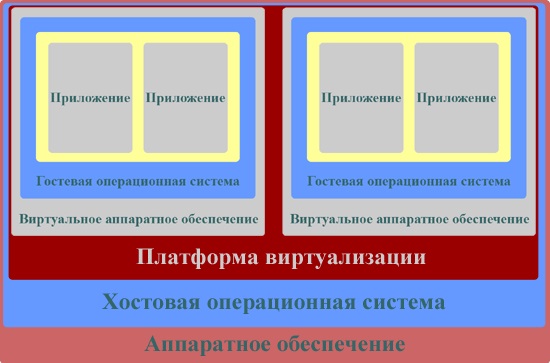
Рисунок 2 – Один из видов виртуализации операционных систем
- Работа в виртуальной машине со старыми приложениями, не поддерживающими хостовую операционную систему вашего компьютера (например, если ваша хостовая ОС — Windows 10, вы можете установить Windows 98, в которой работала ваша любимая игра, в виртуальной машине и запускать гостевую ОС, когда хочется, без необходимости перезагружать компьютер).
- Создание защищенных пользовательских окружений для работы с сетью (всевозможные вирусы и вредоносное программное обеспечение сможет лишь повредить гостевую операционную систему виртуальной машины, не затронув реальную систему).
- Безграничное пространство для экспериментов (устанавливайте любые программы, могущие повредить операционную систему, экспериментируйте с настройками реестра и т.д.).
- Отличный полигон для разработки и тестирования программного обеспечения в различных операционных системах и их конфигурациях (например, у вас может быть несколько версий операционных систем Ubuntu, если вы разрабатываете программное обеспечение под Linux).
- Широкие возможности обучения работе с новыми операционными системами и программами (к примеру, если вам знакома только Windows, вы можете себе сделать несколько виртуальных машин с различными операционными nix-системами Linux, Free BSD и QNX, запускать их, когда требуется, и учиться работе с ними).
Это, конечно же, далеко не все возможности применения виртуальных машин на пользовательских компьютерах. Каждый сам может себе придумать, для каких целей ему нужна виртуальная машина, и почувствовать, насколько это удобно, надежно и просто. Перед возможностью установки нескольких хостовых операционных систем на один компьютер с их раздельной загрузкой, виртуальные машины имеют следующие неоспоримые преимущества:
- Возможность работать одновременно в нескольких системах, осуществлять сетевое взаимодействие между ними.
- Возможность сделать «снимок» текущего состояния системы и содержимого дисков одним кликом мыши, а затем в течение очень короткого промежутка времени вернуться в исходное состояние.
- Простота создания резервной копии операционной системы (не надо создавать никаких образов диска, всего лишь требуется скопировать папку с файлами виртуальной машины).
- Возможность иметь на одном компьютере неограниченное число виртуальных машин с совершенно разными операционными системами и их состояниями.
- Отсутствие необходимости перезагрузки для переключения в другую операционную систему.
Тем не менее, несмотря на все преимущества, виртуальные машины также имеют и свои недостатки:
- Потребность в наличии достаточных аппаратных ресурсов для функционирования нескольких операционных систем одновременно.
- Операционная система работает несколько медленнее в виртуальной машине, нежели на «голом железе». Однако, в последнее время показатели производительности гостевых систем значительно приблизились к показателям физических ОС (в пределах одних и тех же ресурсов), и вскоре, за счет улучшения технологий реализации виртуальных машин, производительность гостевых систем практически будет равна реальным.
- Существуют методы определения того, что программа запущена в виртуальной машине (в большинстве случаев, производители систем виртуализации сами предоставляют такую возможность). Вирусописатели и распространители вредоносного программного обеспечения, конечно же, в курсе этих методов и в последнее время включают в свои программы функции обнаружения факта запуска в виртуальной машине, при этом никакого ущерба вредоносное ПО гостевой системе не причиняет.
Все перечисленные недостатки виртуальных машин являются в принципе разрешимыми и, по сравнению с большим списком их достоинств, являются не столь существенными. Именно поэтому, технологии виртуализации и виртуальных машин развиваются взрывными темпами, а пользователи находят им все новые и новые применения.
Итак, вы решили установить виртуальную машину. Платформу виртуализации какого производителя вам выбрать? В данный момент на рынке платформ виртуализации присутствуют несколько лидирующих компаний: VMware (независимое подразделение корпорации EMC), Microsoft, Oracle, XenSource, Parallels, SWsoft, Virtual Iron и другие. У платформы каждого из производителей есть свои неоспоримые достоинства и недостатки, однако, что касается пользовательских (настольных) систем виртуализации для хостовых систем Windows, безоговорочных лидеров тут можно пересчитать по пальцам одной руки: компании VMware, Oracle и Microsoft.
Для настольных систем компании предлагают пользователям несколько бесплатных продуктов: VirtualBox (от Oracle), Hyper-V (от Microsoft, бывший Microsoft Virtual PC) и VMware Workstation Player (от VMWare). Кроме них, существует так же виртуальная машина QEMU, разрабатываемая сообществом.
Лучшие виртуальные машины для Windows (бесплатные)
Все перечисленные ниже виртуальные машины являются абсолютно бесплатными продуктами для персонального использования.
Microsoft Hyper-V
Выросший из Microsoft Virtual PC, на сегодняшний день Hyper-V — один из самых значимых продуктов среди программного обеспечения по виртуализации. Hyper-V входит в операционные системы семейства Windows (только в редакциях Pro) начиная с Windows 8, а так же Windows Server (начиная с Windows Server 2008). Кроме того, Hyper-V существует как отдельный продукт — гипервизор Microsoft Hyper-V Server, который является абсолютно бесплатным.
Скриншоты Microsoft Hyper-V
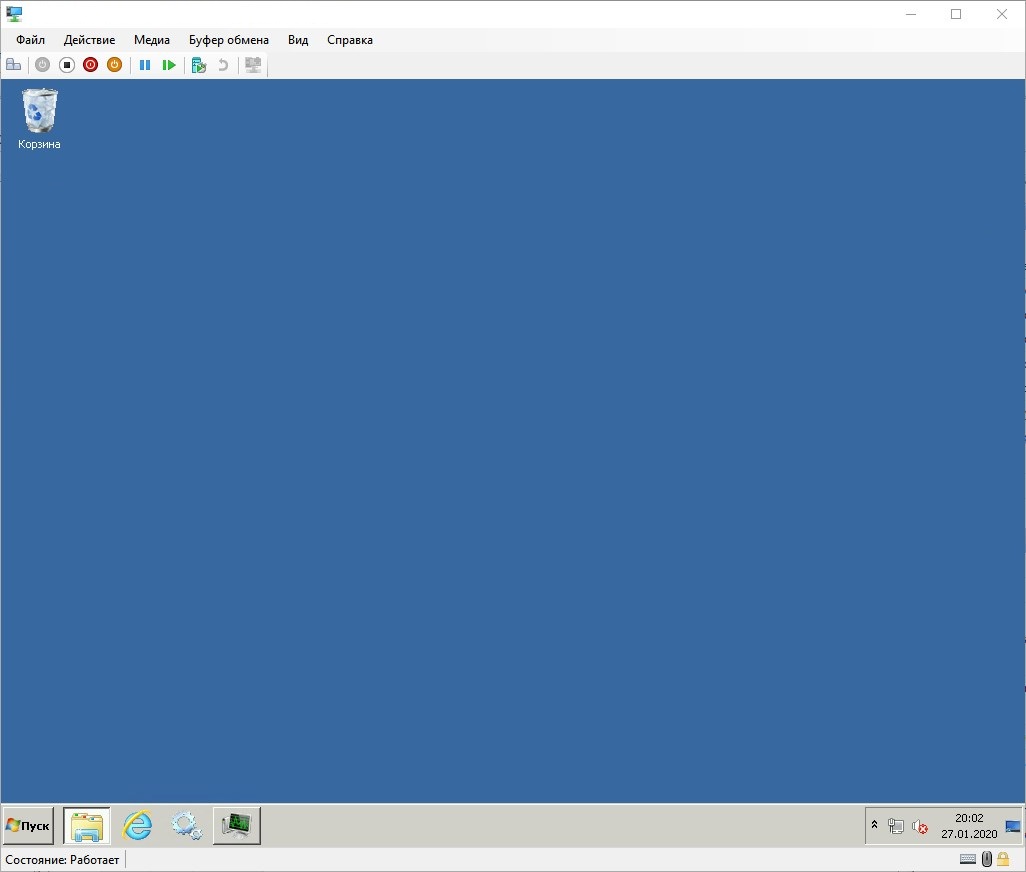
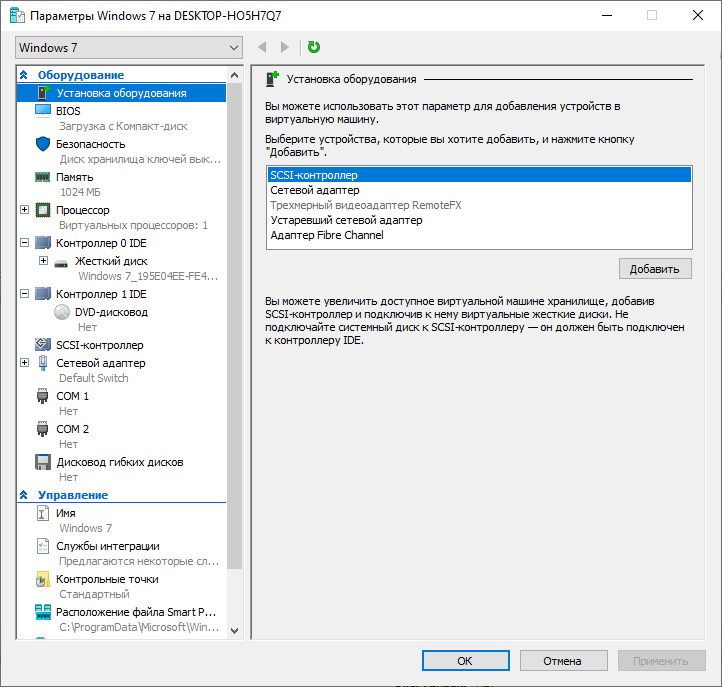
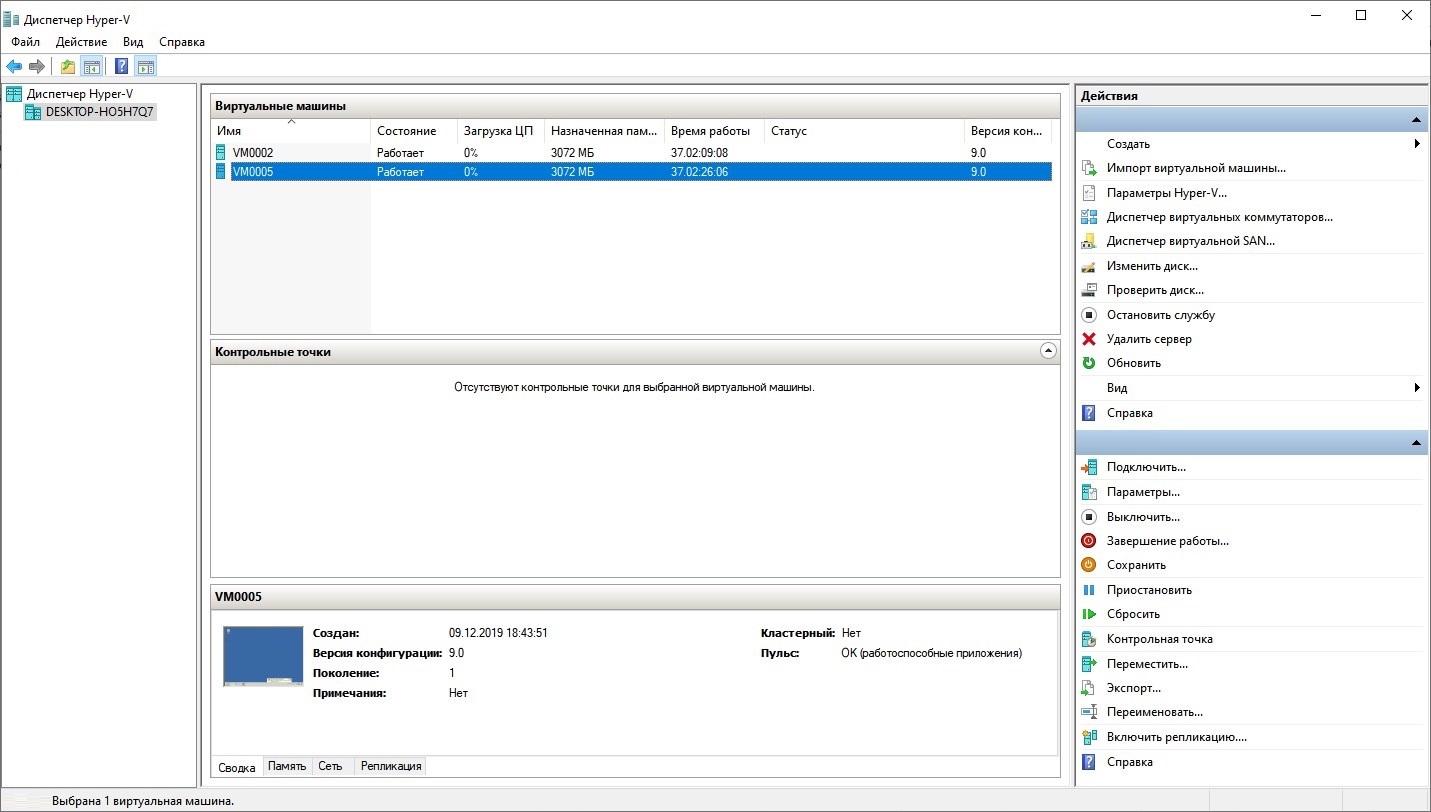
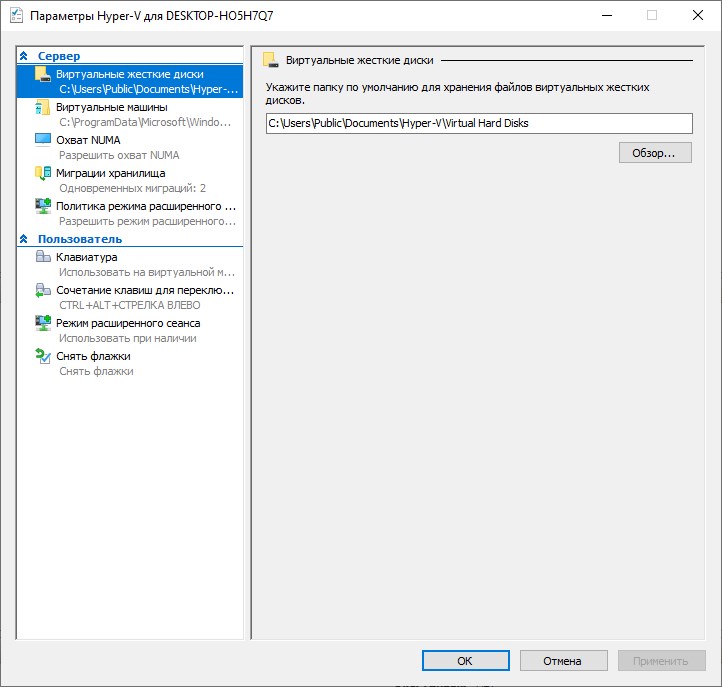
- Абсолютно бесплатен (не имеет никаких «премиум» версий)
- Включен по умолчанию во все современные редакции Windows
- Отличная скорость эмуляции
- Поддержка всех современных гостевых ОС «из коробки» (FreeBSD, Linux, Windows)
- Работает только в старших редакциях Windows (профессиональная или корпоративная)
- Не умеет пробрасывать USB устройства
- Отсутствует нормальный функционал общего буфера обмена
- Отсутствует возможность перетаскивания файлов между основной и гостевой ОС
Oracle VirtualBox
Основанный на исходном коде бесплатной виртуальной машины QEMU, VirtualBox получил достаточно большое распространение, благодаря понятному интерфейсу, широкому функционалу и простоте в работе. Продукт является бесплатным для использования, имеет открытый исходный код. Так же, для более удобной работы существует пакет дополнений «VirtualBox Guest Additions», использование которого в свою очередь имеет ограничения — только для личного и ознакомительного использования, и закрытый исходный код.
Скриншоты Oracle VirtualBox
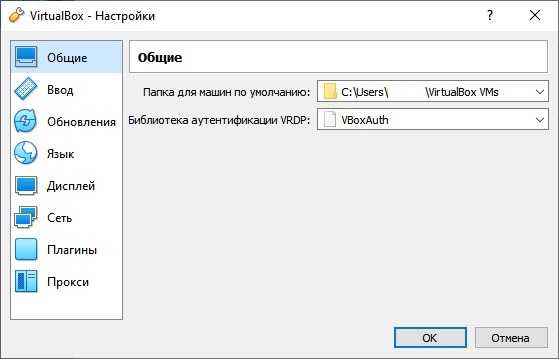

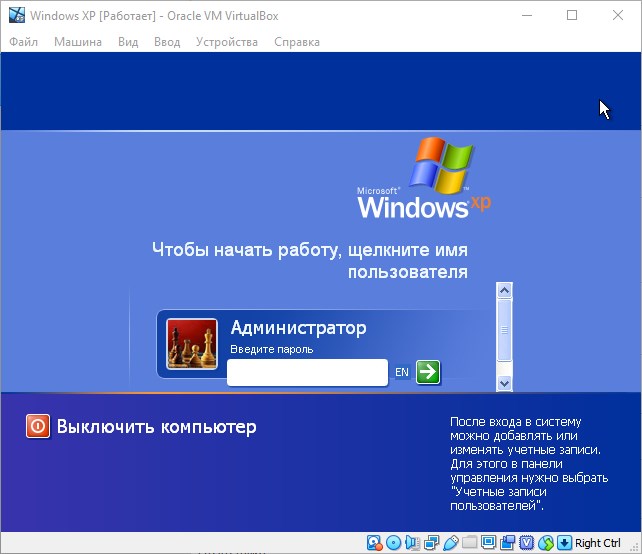
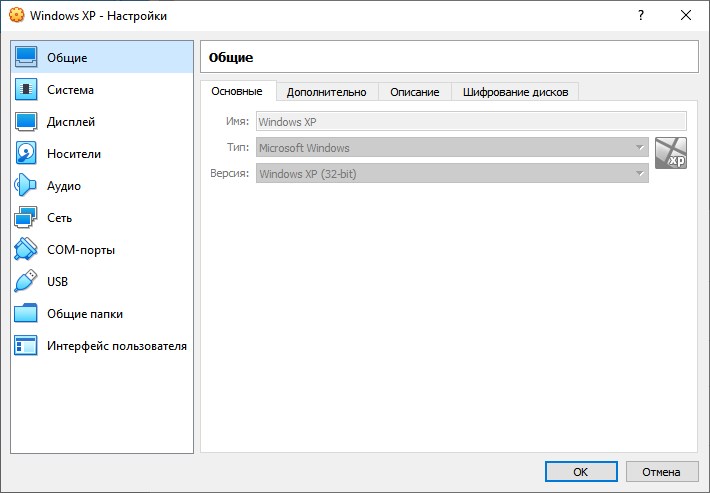
- Бесплатен для использования в любых целях, ограничения только на пакет дополнений VirtualBox Guest Additions
- Имеет открытый исходный код
- Поддерживает большое количество операционных систем (FreeBSD, Linux, OS/2, Solaris, Haiku, Windows)
- Поддержка 3D ускорения (в экспериментальном режиме)
- Присутствует возможность настройки двухстороннего буфера обмена, перетаскивания файлов между основной и гостевой ОС
- Проброс USB устройств в виртуальную машину (принтеры, сканеры, флешки и т. д.)
- Для обеспечения комфортной работы необходимо устанавливать дополнительное программное обеспечение в виртуальной машине
- Плохая производительность в старых версиях Windows (Windows 95, 98)
VMware Workstation Player
Ранее известный, как просто VMware Player, данный программный продукт является младшим братом более профессионального решения VMware Workstation. В прошлом имел ряд серьезных ограничений, которые в затем были удалены разработчиком, с целью сохранения конкурентоспособности с другими бесплатными решениями.
- Большой список поддерживаемых операционных систем (FreeBSD, Linux, MacOS, OS/2, Solaris, Haiku, Windows)
- Поддержка 3D ускорения
- Присутствует возможность настройки двухстороннего буфера обмена, перетаскивания файлов между основной и гостевой ОС
- Проброс USB устройств в виртуальную машину (принтеры, сканеры, флешки и т. д.)
- Для обеспечения комфортной работы необходимо устанавливать дополнительное программное обеспечение в виртуальной машине
Заключение
Какую же виртуальную машину выбрать? Трезво оценивая ситуацию, можно придти к выводу, что большинство представленных бесплатных продуктов имеют более-менее одинаковую функциональность, и оценивать их стоит исходя из сферы применения, чем по совокупности плюсов и минусов. Для домашнего использования или обучения лучшим выбором станет Oracle VirtualBox. Данный продукт лучше всего подойдет начинающим пользователям, прост в освоении и имеет воистину широкие возможности. В свою очередь, для организаций куда более выигрышно смотрится Hyper-V, с его интеграцией в инфраструктуру Microsoft.
Была ли эта статья Вам полезна?
Что в статье не так? Пожалуйста, помогите нам её улучшить!
0 символов
Отправить сообщение
Комментарии к статье (10)
Согласен с Soneksом. Никакой сети между компьютерами. Только одна виртуалка Vmware. На ней стоит Windows 8 Pro и две программы, нетребовательные к ресурсам. При ее включении и гостевая, и виртуалка работают еле-еле.
ОЗУ-8ГБ. непоянтна фраза «Не умеет пробрасывать USB устройства». Может нет монопольного подключения к хосту или к виртуалке?
«
Под фразой «Не умеет пробрасывать USB устройства» имеется ввиду, что в отличии от большинства популярных виртуальных машин, Hyper-V не может пробросить USB устройство с машины-хоста в гостевую машину. Если что, речь идет про стандартные средства, а не про USB over TCP и т. д.
Мне бы хотелось использовать виртуальную машину для тестирования программ для обработки графики. Как правило, crack генерируется программами, напичканными вирусами. Правильно ли я понимаю, что можно настроить виртуальную машину таким образом, что вирусы не попадут на базовую систему? И ещё одна тема.
Я хочу основную машину отключить от интернета, а пользоваться интернетом на виртуальной. Возможно ли не профессионалу настроить Wi-Fi сеть таким образом и где найти понятную инструкцию?
Правильно ли я понимаю, что можно настроить виртуальную машину таким образом, что вирусы не попадут на базовую систему?
Виртуальная машина по умолчанию не может никак взаимодействовать с базовой системой. Конечно, возможно, что на хосте открыт неконтроллируемый доступ к общим папкам или какому-нибудь иному сетевому сервису, и в теории тогда туда может «пролезть» какой-нибудь зловред.
Я хочу основную машину отключить от интернета, а пользоваться интернетом на виртуальной. Возможно ли не профессионалу настроить Wi-Fi сеть таким образом и где найти понятную инструкцию?
Сделать это можно как минимум двумя способами:
Включить доступ в сети с использованием сетевого моста (Bridge), после чего заблокировать доступ к интернету по MAC адресу хоста на роутере.
Использовать выделенную сетевую карту для виртуальной машины.
Насчет того, где найти инструкцию как это сделать, ответить затрудняюсь, но это не должно быть особо сложно в настройке, в интернете есть материалы на похожие темы.
Все они уже знакомы мне!
Посоветуйте пожалуйста вирт. машину, которая более адаптирована для игр, по крайней мере возникли серьезные проблеме на Оракле с Порт Роялем 2
VMWare. лучшая вирт. для игр, особенно для слабеньких пк. к слову в VMWare производительность в играх меньше, чем на пк, но больше чем на оракл. мой очень слабый ноут, потянул роблокс +- в 30-40 фпс на средних, а в виртуалке на тех же настройках где-то 15-20 фпс. делайте выводы сами.
Не понял этого ограничения у VMware Workstation Player:
«. не может одновременно запускать несколько виртуальных машин.»
«Возможна одновременная работа только одной виртуальной машины»
Сейчас спокойно запускаю две виртуальные машины.
Возможно Вы используете VMware Workstation Pro. А в статье речь о бесплатной и сильно урезанной VMware Workstation Player.
Главное требование виртуалок- бОльшее количество оперативной, памяти. Работать с чём-то серьёзным в гостевой сети -значит иметь не менее 24 Гб ОЗУ, из них 8-12 Гб заберёт хост-система. Иначе это будет «крутиться» еле-еле. А если 1С+SQL, то и 24 Гб мало.
Источник: pc.ru